Kako generirati WiFi povijest ili izvješće o WLAN-u u sustavu Windows 10
Windows 10 ima nevjerojatnu značajku koja korisnicima omogućuje stvaranje WiFi povijesti, što čini pristup njihovim redovitim WiFi vezama jednostavnijim. To je ugrađena značajka koja vam omogućuje stvaranje povijesti korištenjem naziva mreže, trajanja sesija, vremena itd. Uz ovu značajku također ćete morati znati o pojedinostima upotrebe i htjet ćete pratiti na korištenim uređajima i koliko je puta korišteno i gdje je bilo spojeno.
Izvješće o WLAN-u u sustavu Windows 10
Da biste izradili izvješće o WiFi povijesti(WiFi History Report) u sustavu Windows 10(Windows 10) , trebate pokrenuti alat naredbenog retka. Ovaj alat će zatim spremiti izvješće kao HTML datoteku na vaš Windows 10 . HTML će se sastojati od povijesti povezivanja za posljednja tri dana. Za to će vam trebati naziv mreže s kojom je računalo povezano, vrijeme kada je dotična sesija započela, vrijeme kada je završila, trajanje sesije, bilo koji zapis o greškama koje su se mogle dogoditi.
Glavna značajka ovog izvješća je WiFi sažetak grafikona, koji prikazuje sesiju WiFi veze, iako nije ograničen na isto. Izvješće predstavlja gotovo svaki pojedini detalj koji bi vam mogao biti potreban za analizu mrežnih performansi vašeg sustava.
Prvo ćete morati pokrenuti naredbeni redak(Command Prompt) , za početak. Potražite 'cmd', a zatim desnom tipkom miša kliknite ono što se pojavi. Odaberite(Choose) „ Pokreni(Run) kao administrator“.
Sada morate unijeti sljedeću naredbu:
netsh wlan show wlanreport
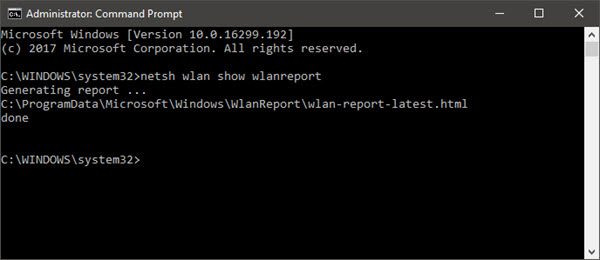
Pritisnite Enter(Press Enter) i sustav će generirati izvješće u HTML formatu.
Izvješće ćete moći vidjeti ovdje u File Exploreru(File Explorer) :
%ProgramData%\Microsoft\Windows\WlanReport\wlan-report-latest.html
Mapa ProgramData(ProgramData) je skrivena mapa i ako joj želite pristupiti, morat ćete kliknuti na karticu 'View' i kliknuti kako biste označili kvačicu na "Skrivene stavke".
Klikom na datoteku HTML izvješća otvorit će se u vašem pregledniku.
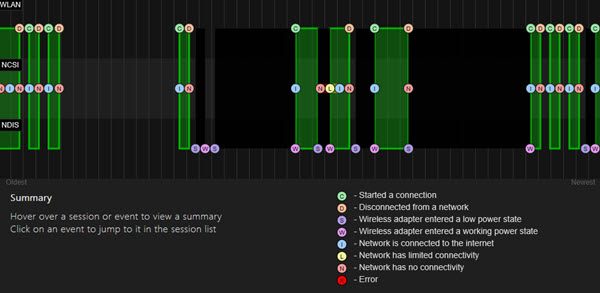
Sada možete vidjeti pojedinosti o povezivanju posljednja tri dana korištenja WiFi -a. Crveni krug označava grešku. Odabirom ćete dobiti više informacija o pogrešci. To je interaktivno izvješće i pomicanjem pokazivača miša dobit ćete više informacija o stavci.
Glavna značajka ovog izvješća je WiFi sažetak grafikona koji prikazuje sesije Wifi veze. Osim toga, možete vidjeti podatke o korisniku(User) , pojedinosti mrežnih adaptera(Network Adapters) , izlaza skripte(Script Outputs) , trajanja sesije(Session Durations) , bežičnih sesija(Wireless Sessions) i još mnogo toga.
SAVJET(TIP) : Ako netsh wlan show wlan izvješće(netsh wlan show wlan report) ne uspije s pogreškom 0x3A98 , možete pokušati osvježiti svoj modem i vidjeti hoće li to pomoći.
Sada pročitaj(Now read) :
- Poboljšajte kašnjenje bežične veze(Improve Wireless Connection Latency) uz WLAN Optimizer.
- Kako vidjeti informacije o upravljačkom programu Wi-Fi mreže(How to view Wi-Fi Network Driver information) .
Related posts
Kako stvoriti izvješće o Wi-Fi mrežnom adapteru u sustavu Windows 10
Kako izmjeriti snagu WiFi signala u sustavu Windows 10
WiFi povezan, ali nema pristupa internetu u sustavu Windows 10
Lozinka za WiFi ne radi na tipkovnici koja nije QWERTY u sustavu Windows 10
Sigurnosno kopiranje i vraćanje profila WiFi ili bežične mreže u sustavu Windows 10
Kako pronaći vrijeme neprekidnog rada sustava u sustavu Windows 10
Popravite crni ekran League of Legends u sustavu Windows 10
Kako pokrenuti iOS aplikacije na računalu sa sustavom Windows 10
15 načina da oslobodite prostor na disku u sustavu Windows 10
8 Savjeti za Upravitelj zadataka za Windows 10
Kako učiniti da se svi prozori otvaraju maksimalno ili preko cijelog zaslona u sustavu Windows 10
Dodajte ili uklonite karticu ReadyBoost u svojstvima pogona u sustavu Windows 10
6 besplatnih alata za sigurnosno kopiranje podataka u sustavu Windows 10
Top 8 besplatnih softvera za upravljanje datotekama za Windows 10
Zahtjevi za RAM za Windows 10 i Windows 7 – Koliko memorije trebate?
Maksimizirajte i najbolje iskoristite Screen Real Estate u sustavu Windows 10
Kako pretvoriti OBJ u FBX koristeći Paint 3D u sustavu Windows 10.
Kako otvoriti .URL datoteke s bilo kojim preglednikom u sustavu Windows 10
Popis pisača koji koriste isti upravljački program pisača zasebno u sustavu Windows 10
Kako napraviti minimalističku radnu površinu na Windows 10
